Відносні теми
MyASUS - Оновлення системи
[Оновлення системи]
На цій сторінці ви можете оновити свою систему до останньої версії для кращої роботи.
Критичні оновлення, Рекомендовані оновлення та Необов'язкові оновлення буде показано, якщо для вашої системи доступне будь-яке оновлення. Зверніть увагу, що у цьому розділі буде показано лише ті пакунки, які є новішими за вашу систему, тож якщо ви не знайдете жодного елемента на цій сторінці, це означає, що ваша система є актуальною.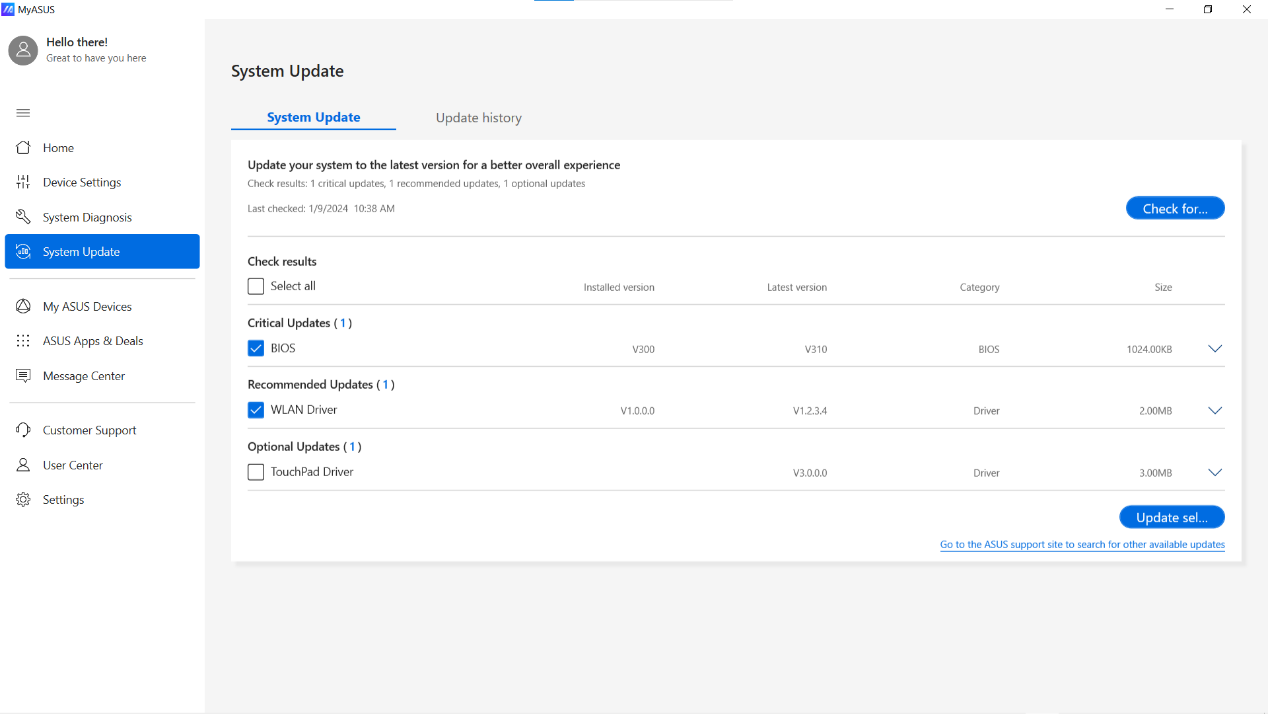
Поради щодо оновлення:
1. Виберіть пакет, який ви хочете оновити①
2. Натисніть [Оновити вибрані елементи]②.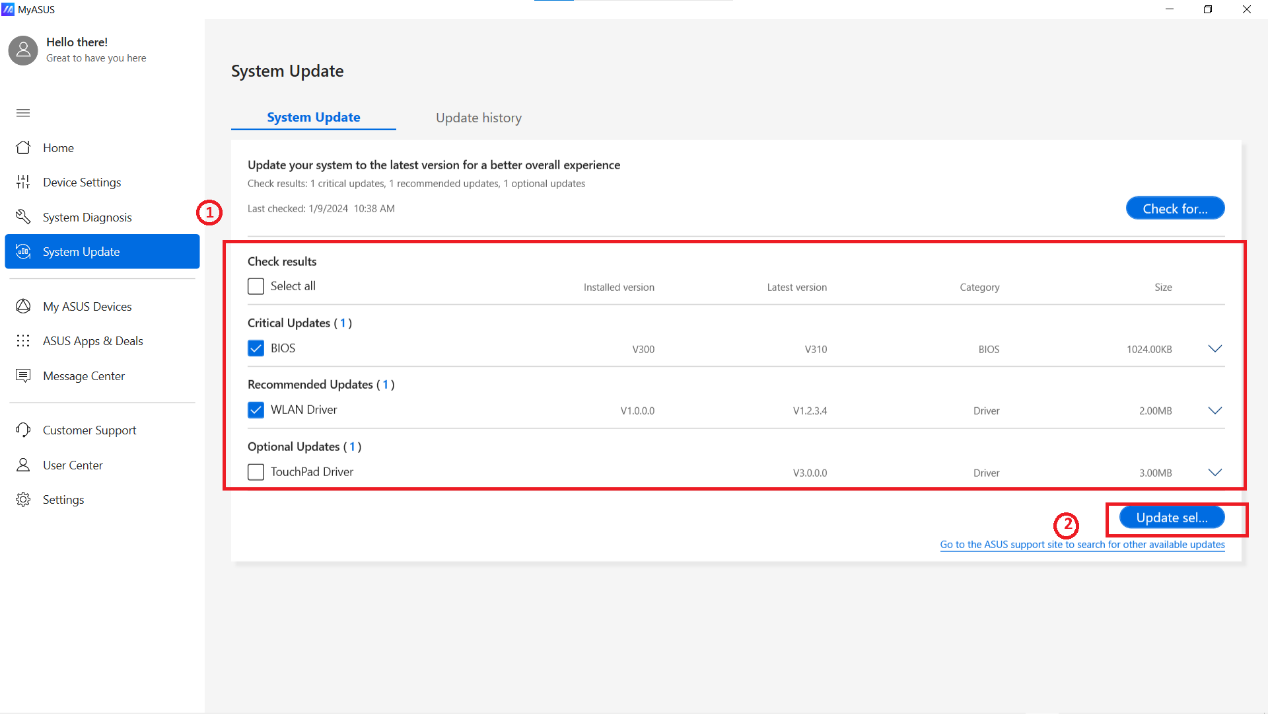
3. Після завершення оновлень запис буде показано в [Історія оновлень]
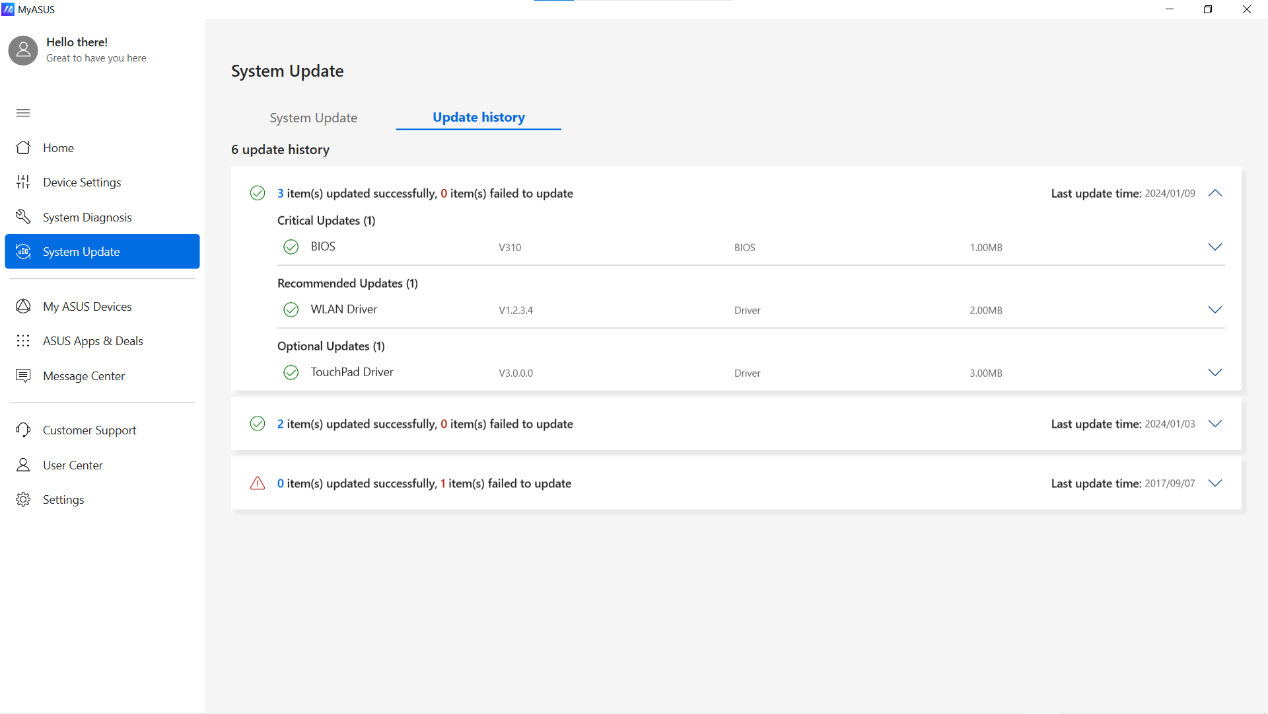
Q&A
1. Що робити, якщо оновлення не вдалося?
Відповідь: Ви побачите 2 варіанти, якщо оновлення не вдалося встановити: [Повідомити про проблему] ① та [Оновити] ②. Після повторної спроби ви можете повідомити про проблему команді MyASUS, щоб вони перевірили її. Виправлення буде випущено якнайшвидше.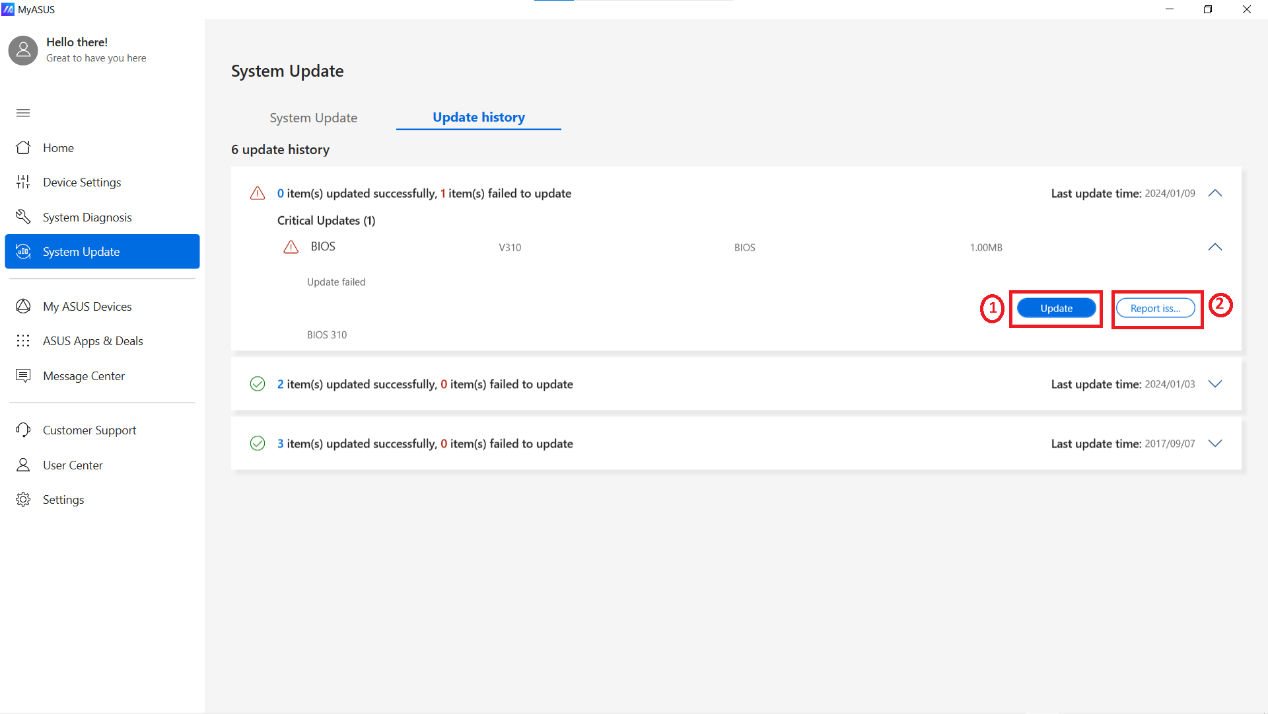
Крім того, ви можете спробувати видалити попередній пакунок і повернутися до програми MyASUS > Оновлення системи, щоб оновити його знову. Нижче наведено приклад усунення помилки оновлення BIOS.
- Перейдіть в "Диспетчер пристроїв > Прошивка", а потім клацніть правою кнопкою миші, щоб видалити пристрій
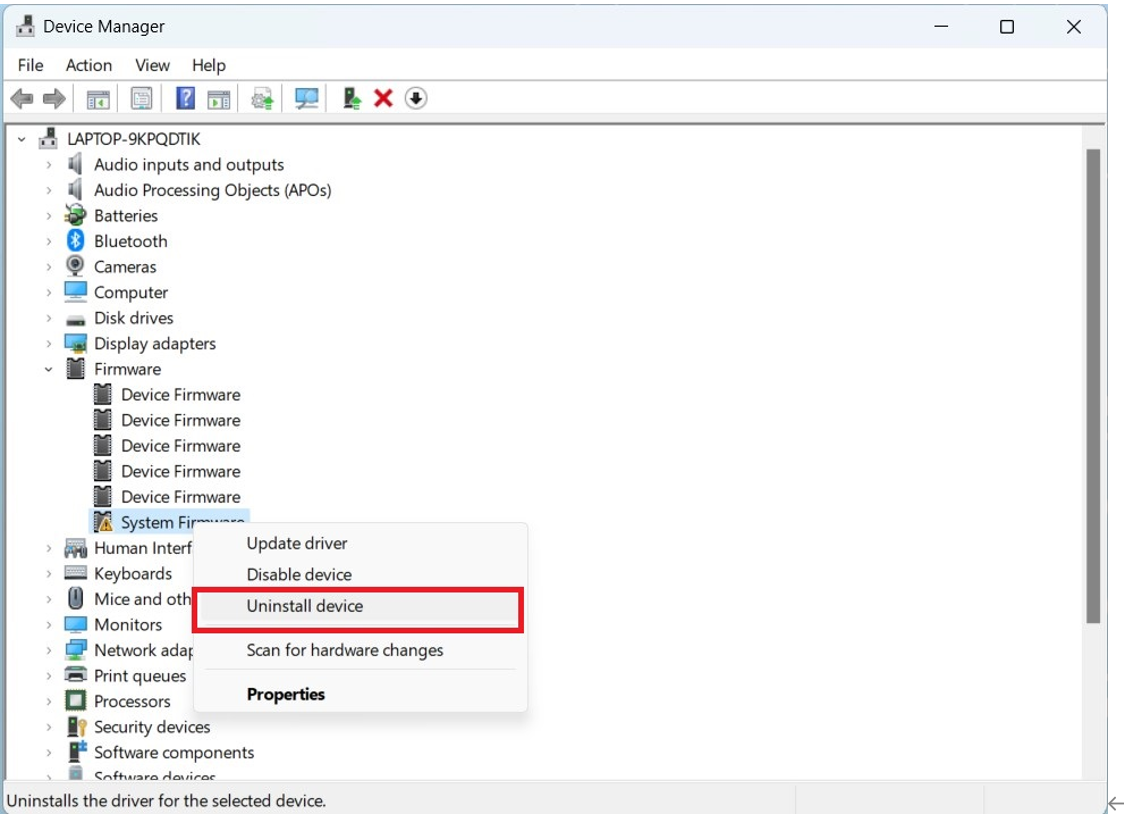
- Коли з'явиться діалогове вікно Видалення пристрою, позначте пункт "Видалити програмне забезпечення драйвера для цього пристрою" і натисніть кнопку "Видалити".
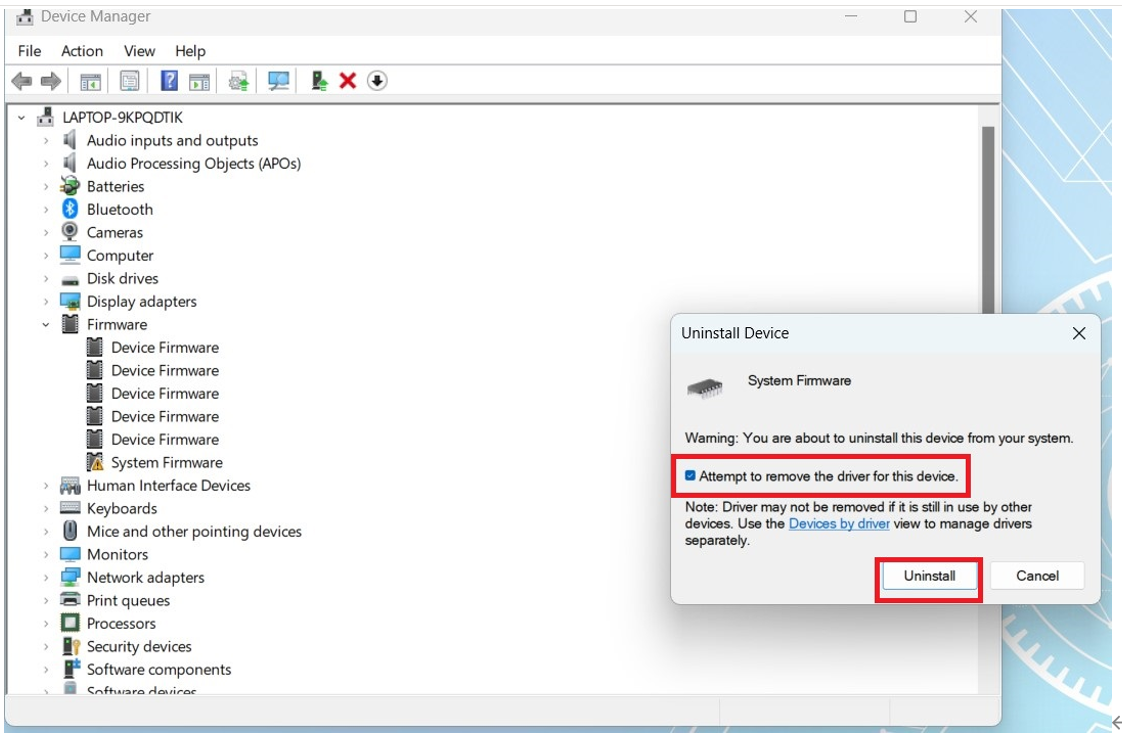
- У "Диспетчері пристроїв" натисніть "Сканувати зміни обладнання", а потім перевірте, чи відновлено "Диспетчер пристроїв > Прошивка > Системна прошивка".
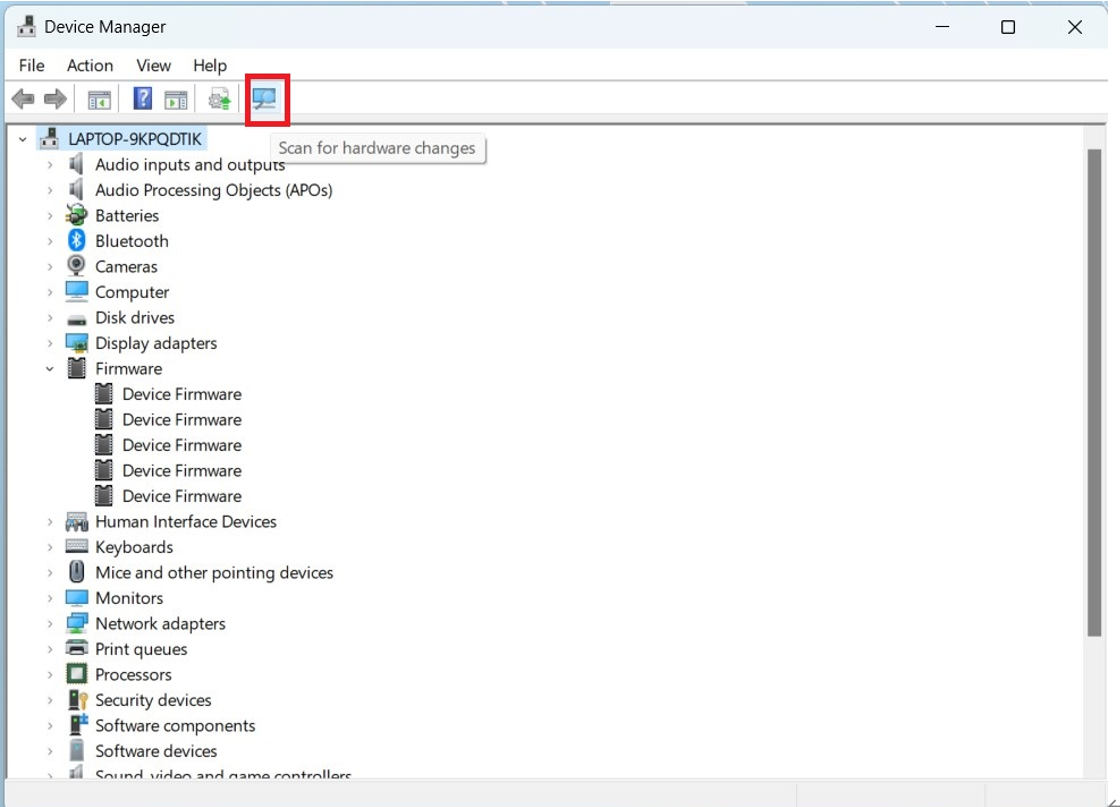
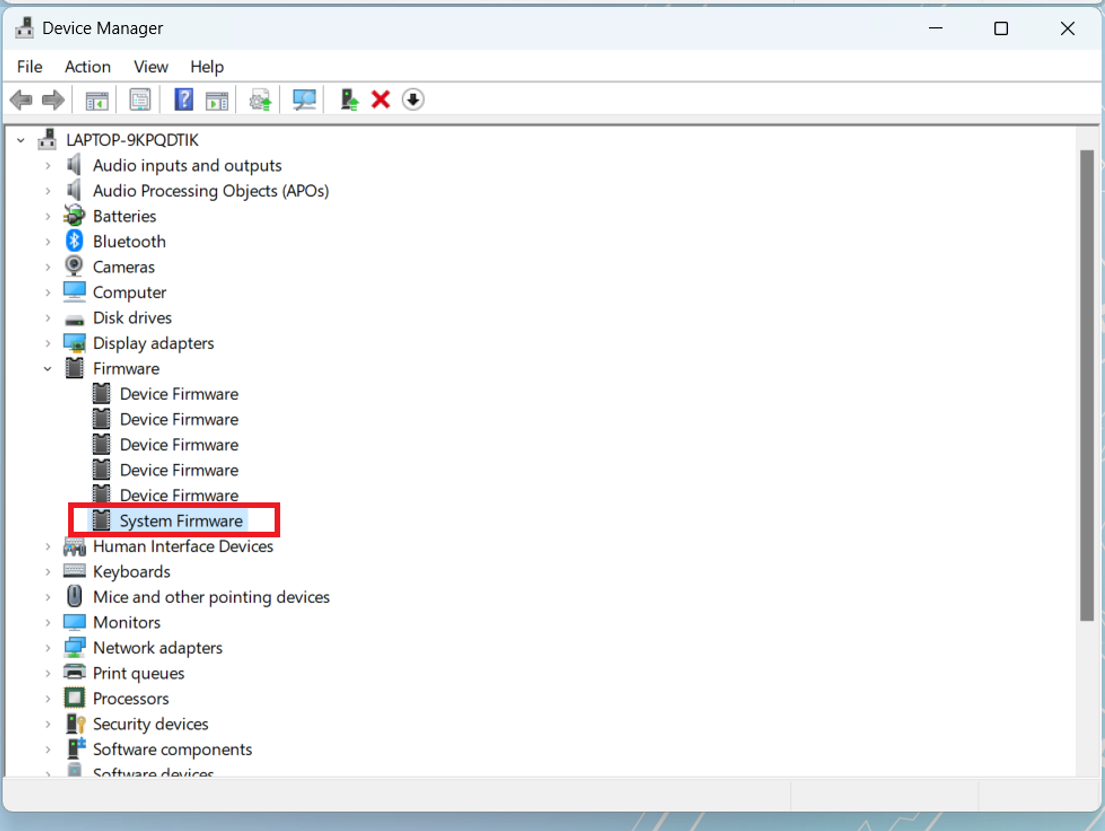
B-4: Перейдіть до програми MyASUS і знову оновіть BIOS, щоб перевірити, чи вдасться вирішити проблему.